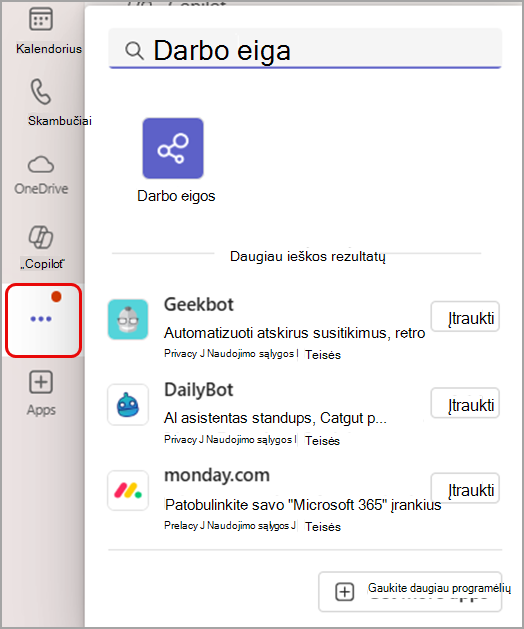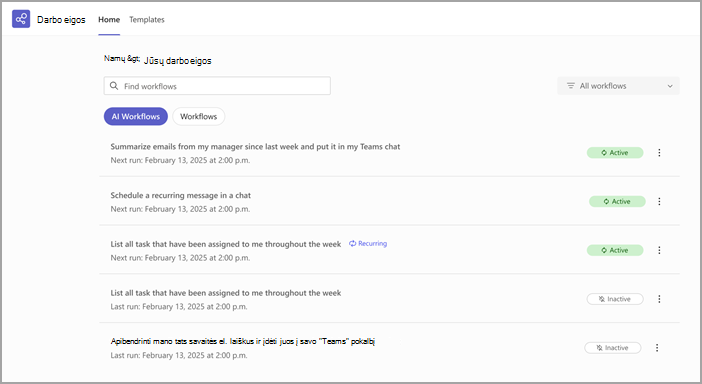Lengva nustatyti ir valdyti savo darbo eigas naudojant "Microsoft Teams" darbo eigų programą. Greitai kurkite, raskite ir valdykite savo darbo eigas, kad efektyviai automatizuotumėte kasdienes užduotis.
Pastaba: Darbo eigų programa "Microsoft Teams" yra pasiekiama kaip viešosios peržiūros programos dalis ir gali būti papildomai keičiama prieš paskelbiant viešai. Norėdami gauti prieigą prie šios ir kitų būsimų funkcijų, pereikite prie "Teams" viešosios peržiūros.
Yra keli būdai, kaip įtraukti darbo eigų programą į "Teams".
Kairėje "Teams" pusėje pasirinkite Peržiūrėti daugiau programų
Norėdami prisegti darbo eigų taikomąją programą, kad galėtumėte lengvai ją pasiekti, dešiniuoju pelės mygtuku spustelėkite programą ir pasirinkite Prisegti
Pastaba: Jei nematote darbo eigų taikomosios programos, gali būti, kad jūsų organizacija jos neįjungė. Jei reikia daugiau informacijos, kreipkitės į administratorių.
Pasiekite darbo eigas per pokalbius arba kanalus
-
Programoje "Teams" pereikite į bet kurį pokalbį ar kanalą, kurio darbo eigą norite nustatyti.
-
Pasirinkite Daugiau parinkčių
-
Pasirinkite Darbo eigos
Pasiekite darbo eigas naudodami pranešimą
-
Pasirinkite Daugiau parinkčių
-
Pasirinkite Daugiau veiksmų > Kurti naują veiksmą , kad atidarytumėte darbo eigų taikomąją programą.
Pasiekite darbo eigas naudodami kūrimo lauką
-
Eikite į pokalbį arba kanalą programoje "Teams".
-
Pasirinkite Veiksmai ir taikomosios programos
Kurkite darbo eigas naudodami šablonus arba kurkite jas nuo pradžių.
Iš šablono:
-
Atidarykite darbo eigų taikomąją programą.
-
Pagrindiniame puslapyje pasirinkite šabloną karuselė arba pasirinkite Visi šablonai , kad naršytumėte visą katalogą.
-
Vykdykite raginimus ir užpildykite reikiamus laukus, tada pasirinkite Įrašyti , kad suaktyvintumėte darbo eigą.
Patarimas: Šablonus taip pat galite rasti naudodami ieškos juostą, esančią puslapio Pagrindinis arba Šablonai viršuje. Įveskite kelis raktažodžius, apibūdinančius reikiamą darbo eigą, ir pasirinkite iš pasiūlymų.
Nuo pradžių:
-
Darbo eigų programėlėje pasirinkite Kurti nuo pradžių
-
Pasirinkite paleidiklį ir veiksmą savo darbo eigai. Jas galite bet kada atnaujinti.
-
Užpildykite reikiamus laukus ir pasirinkite Įrašyti.
-
Eikite į Darbo eigos iš taikomosios programos pagrindinio puslapio, kad peržiūrėtumėte penkias naujausias darbo eigas.
-
Pasirinkite Žiūrėti viską , kad atidarytumėte visą "Teams", "SharePoint", "Power Automate" ir "Copilot" darbo eigų sąrašą.
-
Norėdami filtruoti darbo eigas pagal raktažodį, naudokite ieškos juostą.
-
Perjungti darbo eigų (standartinių veiksmų) ir DI darbo eigų rodinius .
Redaguoti darbo eigą:
-
Darbo eigų programos sekcijoje Jūsų darbo eigos raskite norimą redaguoti darbo eigą.
-
Pasirinkite Daugiau veiksmų
-
Jei reikia, atnaujinkite laukus ir pasirinkite Įrašyti.
Darbo eigos įjungimas arba išjungimas:
-
Darbo eigose pasirinkite Daugiau veiksmų
Peržiūrėti išsamią darbo eigos informaciją:
-
Pasirinkite Daugiau veiksmų
Naikinti darbo eigą:
-
Dalyje Jūsų darbo eigos pasirinkite Daugiau veiksmų
Įtraukti bendrasavininkį:
-
Atidarykite darbo eigos išsamios informacijos puslapį, slinkite iki Savininkai ir įtraukite bendrasavininkį įvesdami jo vardą ir pasirinkdami jį iš sąrašo.